R1 自主导航系统教程
1. 产品介绍
该系统包含了建图、定位、导航和控制模块。 机器人可在环境下构建点云地图,并依此实现全局定位和目标点的自主移动和避障。
自主导航系统为付费启用功能,目前处于测试阶段,如需深入了解及购买试用,请联系product@galaxea.ai或致电4008780980。
2. 硬件介绍
2.1 性能参数
| 定位 | 描述 |
|---|---|
| 定位方式 | 激光SLAM |
| 定位频率 | 100 Hz |
| 定位精度 | <0.05 m |
| 运动控制 | 描述 |
|---|---|
| 控制方式 | 自主导航(路径跟踪) |
| 最大行驶速度 | 0.6 m/s |
| 避障方式 | 绕障 |
| 避障频率 | 10-20 Hz |
| 网络 | 描述 |
|---|---|
| 有线网络 | 支持 |
| WiFi | 支持 |
2.2 传感器配置
Galaxea R1配备了多种传感器,其中包括9个高清摄像头和2个激光雷达,使其能够全方位感知周围环境。

| 传感器 | 描述 |
|---|---|
| 相机 | 头部:1 x 双目深度相机 腕部:2 x 单目深度相机 底盘:5 x 单目相机 |
| 激光雷达 | 1 x 360° (可选配两个激光雷达) |
2.2.1 相机
| 规格 | 头部 | 腕部 | 底盘 |
|---|---|---|---|
| 类型 | 双目深度相机 | 单目深度相机 | 单目相机 |
| 数量 | 1 | 2 | 5 |
| 输出分辨率 | 1920 x 1080 @30FPS | 1280 x 720 @30FPS (RGB 1920 x 1080) | 1920 x 1080 @30FPS |
| 视场角 | 110°H x 70°V x 120°D | 87°H x 58°V x 95°D | 118°H x 62°V |
| 深度范围 | 0.3 m ~ 20 m | 0.2 m ~ 3 m | \ |
| 工作温度 | -10 °C ~ +45°C | 0 ~ +85℃ | -40 ~ +85℃ |
| 尺寸 | 175L x 30W x 32H mm | 90L x 25W x 25H mm | 30L x 30W x 23H mm |
| 重量 | 164 g | 75 g | <50 g |
2.2.2 激光雷达
底盘配备360°激光雷达*,精度高且抗干扰能力强。
| 雷达 | 说明 |
|---|---|
| 数量 | 1 ~ 2 |
| 视场角 | 360°H x 59°V |
| 激光波长 | 905 nm |
| 检测范围 | 40 m @10% 反射率 70 m @80% 反射率 |
| 近距离盲区 | 0.1 m |
| 数据端口 | 100 BASE-TX 以太网 |
| IMU | 内置IMU |
| 工作温度范围 | -20 ~ +55℃ |
| 尺寸 | 65L x 65W x 60H mm |
| 重量 | 265 g |
* 标配1个激光雷达,可根据用户需求选择激光雷达配置数量。
3. 软件介绍
请确保您的环境满足以下软件依赖要求。
- 硬件依赖:R1计算单元
- 操作系统依赖:Ubuntu 20.04 LTS
- 中间件依赖:ROS Noetic
请添加企业客服或邮件至support@galaxea.ai获取SDK文件。
如果需要首次部署导航系统,请按照以下步骤安装相关依赖:
sudo apt install libsdl1.2-dev
sudo apt install libsdl-image1.2-dev
sudo apt install libsdl2-image-dev
sudo apt install ros-noetic-grid-map-core
sudo apt install ros-noetic-grid-map-ros
sudo apt install libgoogle-glog-dev
4. 定位导航操作流程
地图构建是机器人自主导航的基础步骤,通过遥控机器人录制传感器数据(bag文件)并将数据回传。地图导出后,将地图部署在机器人本体,再设置目标位姿,实现定点导航。
4.1 构建地图
4.1.1 启动R1
通过SSH登录至R1 ECU。
运行以下指令,启动R1的相关节点。
4.1.2 录制数据包
运行以下指令,开始录制bag文件。
通过遥控器控制机器人在所需建图空间内移动,确保覆盖所有需要导航的区域。
遥控器操控机器人底盘方式请点击此处查阅。
当完成地图数据录制后,按下Ctrl + C结束录制。
注意:
- 请将机器人移动到准备建图的区域,再启动录制。
- 在录制开始时,机器人需保持静止状态,并持续5秒以上,以保证数据质量。
- 在录制数据时,应确保环境中没有动态目标(如移动的人员或物体),以避免干扰地图构建。请勿跟随机器人移动。
4.1.3 获取建图运行环境Docker
-
下载并安装Docker镜像。
请发送邮件至support@galaxea.ai获取文件。

推荐查看Docker安装教程进行安装。
-
执行以下命令在本地电脑上加载Docker文件。
docker默认挂载在根目录,请预留20G以上存储空间。如需更改挂载路径,请参考:
-
下载默认标定文件。如已购买,我们将会以官方邮件的形式发送给您。
4.1.4 在环境中建图
-
在本地电脑终端中,运行以下命令将录制的bag文件从R1端拉取到本地。
-
准备好bag文件和标定参数文件。
-
启动Docker并开始建图。
-
查看建图结果。
4.1.5 导入地图和标定文件
执行以下命将地图和标定文件导入至R1。
ssh nvidia@{rorbot_ip} "mkdir -p ~/galaxea/calib ~/galaxea/maps"
scp -r ~/mapping_data/map/* nvidia@{robot_ip}:~/galaxea/maps/
scp -r ~/mapping_data/robot_calibration.json nvidia@{robot_ip}:~/galaxea/calib/
4.2 启动定位功能
启动定位功能时,确保机器人在已知地图中。
-
启动R1节点
在R1端执行以下命令,启动相关节点。
-
获取定位
将遥控器拨到底盘控制模式,操作机器人已知地图环境中2m范围内绕圈,确保机器人能够成功定位。
在R1端终端中,运行以下命令检查定位状态:
若正常返回以下数据,则定位成功:
4.3 设置目标位姿
-
遥控机器人到目标点 启动定位成功后,将机器人遥控到客户想设定的目标点处,确保R1中心远离障碍物至少45cm。
-
记录位姿信息 每遥控至一个目标点,记录该位置的位姿信息:
-
更新导航目标点下发脚本 重复上述过程,记录所有目标点的位姿信息后,将所有目标点位姿信息更新到导航目标点下发脚本中。 脚本示例如下:
#!/usr/bin/env python import geometry_msg.msg import rospy from geometry_msgs.msg import PoseStamped from system_manager_msg.msg import TaskRequest, TaskResponse from geometry_msg.msg import PoseStamped class NavigationEngager: def __init__(self): # 初始化ROS节点 rospy.init_node('navigation_engager', anonymous=True) # 初始化位置数组 self.pose_array = self.create_pose_array() self.current_index = 0 # 当前目标位置索引 # 设置Publisher和Subscriber self.publisher = rospy.Publisher('/system_manager/task/navigation_enage', TaskRequest, queue_size=10) self.subscriber = rospy.Subscriber('/system_manager/task/response', TaskResponse, self.response_callback) # 状态变量 self.engage_pending = False # 标志当前是否等待响应 rospy.loginfo("Navigation engager node initialized.") # 开始发送第一个 engage rospy.sleep(1) # 确保 Publisher 已初始化 self.send_engage() def create_pose_array(self): """创建一个包含目标位置的 PoseStamped 数组""" pose_array = [] pose = geometry_msg.msg.PoseStamped() pose.header.frame_id = "map" pose.pose.position.x = 3.280 pose.pose.position.y = -0.743 pose.pose.position.z = 0.008 pose.pose.orientation.x = 0.000 pose.pose.orientation.y = -0.004 pose.pose.orientation.z = -0.147 pose.pose.orientation.w = 0.989 pose_array.append(pose) # 新增目标点 # pose = geometry_msg.msg.PoseStamped() # pose.header.frame_id = "map" # pose.pose.position.x = 5.761 # pose.pose.position.y = -0.146 # pose.pose.position.z = 0.087 # pose.pose.orientation.x = -0.008 # pose.pose.orientation.y = -0.001 # pose.pose.orientation.z = 0.551 # pose.pose.orientation.w = 0.835 # pose_array.append(pose) return pose_array def send_engage(self): print("index =", self.current_index) """发送 engage 消息""" if self.current_index >= len(self.pose_array): self.current_index = 0 if not self.engage_pending and self.current_index < len(self.pose_array): msg = TaskRequest() # 根据需要设置消息的字段 msg.task_type = 1 msg.navigation_task.target_pose = self.pose_array[self.current_index] self.publisher.publish(msg) self.current_index += 1 self.engage_pending = True # 标记为等待响应 def response_callback(self, msg): """处理响应消息""" if self.engage_pending: self.engage_pending = False # 重置状态,允许发送新的 engage rospy.sleep(0.1) # 控制发送节奏 self.send_engage() # 发送新的 engage def run(self): """运行节点""" rospy.spin() if __name__ == '__main__': try: engager = NavigationEngager() engager.run() except rospy.ROSInterruptException: pass可添加任意多个点,在python文件中,替换和新增python脚本中的如下区域
# 新添加目标点 # pose = geometry_msg.msg.PoseStamped() # pose.header.frame_id = "map" # pose.pose.position.x = 5.761 # pose.pose.position.y = -0.146 # pose.pose.position.z = 0.087 # pose.pose.orientation.x = -0.008 # pose.pose.orientation.y = -0.001 # pose.pose.orientation.z = 0.551 # pose.pose.orientation.w = 0.835 # pose_array.append(pose)在目标点设置完成后,执行该脚本。将遥控器切换至Auto模式,可实现机器人设置目标点的循环自主导航。
5. 软件接口
5.1 系统框图
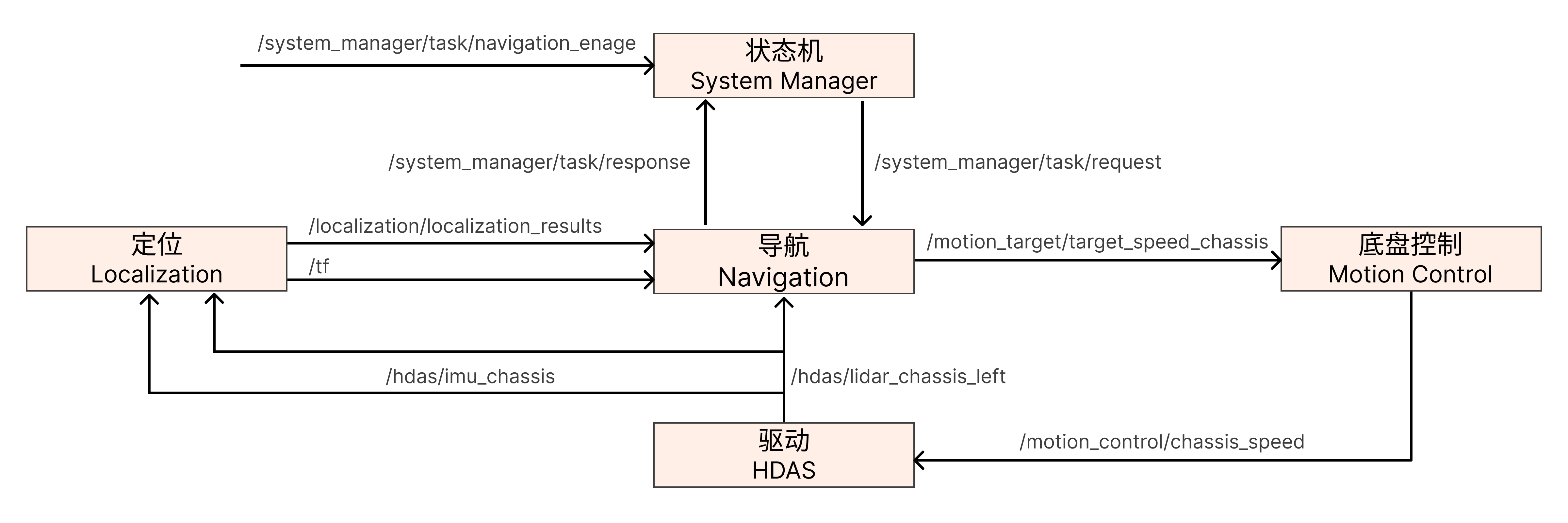
5.2 驱动接口
R1提供了多种驱动接口,用于与硬件设备进行通信和控制。以下是主要的驱动接口及其说明:
5.2.1 底盘驱动接口
/motion_control/chassis_speed:用于控制机器人底盘的运动,包括速度控制、方向控制等。请前往R1软件介绍查看底盘驱动接口章节获取更多详细信息。
5.2.2 激光雷达接口
/hdas/lidar_chassis_left:激光雷达用于环境感知和距离测量,为机器人提供实时的环境信息。请前往R1软件介绍查看激光雷达接口章节获取更多详细信息。
5.2.3 IMU接口
/hdas/imu_chassis:IMU用于测量机器人的加速度、角速度等信息,为导航和姿态控制提供数据支持。请前往R1软件介绍查看IMU接口章节获取更多详细信息。
5.3 运控接口
R1机器人提供了多种运动控制接口,用于实现对机器人运动的精确控制。以下是主要的运控接口及其说明:
5.3.1 底盘控制接口
/motion_target/target_speed_chassis:用于控制机器人底盘的运动,包括速度控制、方向控制等。请前往R1软件手册的“底盘控制接口”章节获取更多详细信息。
5.4 定位接口
定位(Localization)接口是R1机器人实现自主导航和环境感知的核心组件。通过这些接口,机器人能够接收来自多种传感器的数据,如IMU(惯性测量单元)和激光雷达,从而实现精确的多传感器融合定位。这些接口确保机器人能够在复杂环境中准确地感知自身位置和姿态,为后续的路径规划和导航提供可靠的数据支持。本章节详细介绍了定位接口的各个话题,包括输入和输出数据的类型及其用途。
| 话题名称 | I/O | 描述 | 消息类型 |
|---|---|---|---|
| /hdas/imu_chassis | Input | IMU数据,用于多传感器融合定位 | sensor_msgs::Imu |
| /hdas/lidar_chassis_left | Input | 多线激光雷达点云,用于定位 | sensor_msgs/PointCloud2 |
| /localization/localization_results | Output | SLAM定位状态 | localization_msg/LocLocalization |
5.5 导航话题接口
导航(Navigation)接口是R1机器人实现自主路径规划和运动控制的关键部分。这些接口允许机器人根据输入的传感器数据(如激光雷达点云和SLAM定位状态)进行全局和局部路径规划,并输出控制指令以驱动机器人底盘运动。导航接口不仅支持避障功能,还能够实时更新机器人的运动轨迹和任务状态,确保机器人能够高效、安全地完成导航任务。本章节详细介绍了导航接口的各个话题,包括输入和输出数据的类型及其用途。
| 话题名称 | I/O | 描述 | 消息类型 |
|---|---|---|---|
| /hdas/lidar_chassis_left | Input | 多线激光雷达点云,用于避障 | sensor_msgs/PointCloud2 |
| /localization/localization_results | Input | SLAM定位状态 | localization_msg/LocLocalization |
| /system_manager/task/request | Input | 导航任务接口 | system_manager_msg/TaskRequest |
| /nav/local_path | Output | 局部路径规划器规划的局部路径 | sensor_msgs/PointCloud2 |
| /nav/global_path | Output | 全局路径规划器规划的全局路径 | sensor_msgs/PointCloud2 |
| /nav/robot_global_traj | Output | 机器人行驶的全局轨迹 | nav_msgs/Path |
| /nav/global_map | Output | 导航全局代价地图,用于规划全局路径 | nav_msgs/OccupancyGrid |
| /nav/local_map | Output | 导航局部代价地图,用于规划局部路径 | nav_msgs/OccupancyGrid |
| /nav/global_goal | Output | 导航接收的目标点,用于可视化 | geometry_msgs/PoseStamped |
| /motion_target/target_speed_chassis | Output | 导航输出控制速度 | geometry_msgs/Twist |
| /system_manager/task/response | Output | 导航任务完成情况 | system_manager_msg/TaskResponse |
5.6 导航服务接口
5.6.1 开启导航服务
执行以下命令可开启导航服务。
service name: /nav_service # 用于导航系统开关
Type: std_srvs/SetBool
示例: rosservice call /nav_service "data: true"
rosservice call /nav_service "data: false"
注意:导航服务在机器人启动时默认开启。
注意:确保R1机器人在导航服务开启时处于已建图的环境中,且周围环境与建图时保持一致,以确保定位和导航的准确性
5.6.2 关闭导航服务
执行以下命令可关闭导航服务。
service name: /nav_service # 用于导航系统开关
Type: std_srvs/SetBool
示例: rosservice call /nav_service "data: true"
rosservice call /nav_service "data: false"
5.7 状态机
状态机(System Manager)是R1机器人系统的核心管理模块,负责协调和管理机器人的各项任务和服务。通过System Manager,用户可以触发导航任务、监控任务状态,并接收任务完成的反馈。本章节详细介绍了System Manager相关的ROS话题,包括输入和输出数据的类型及其用途。
| 话题名称 | I/O | 描述 | 消息类型 |
|---|---|---|---|
| /system_manager/task/navigation_enage | Input | 根据用户给出的target_pose触发system_manager构建,并向导航模块发送任务的topic | system_manager_msg/TaskRequest |
| /system_manager/task/response | Input | 导航模块完成导航任务后,向system_manager回复成功或失败的topic | system_manager_msg/TaskResponse |
| /system_manager/task/request | Output | system_manager向导航模块发送任务的topic | system_manager_msg/TaskRequest |